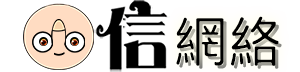[教學] 將Google Drive內的影片插入到網頁/部落格上。
Google Drive是一個非常優質的雲端硬碟空間,當然Google為了擴張雲端硬碟服務的事業,也努力的在Google Drive上加入新功能,甚至調降了儲存空間的售價,Qihao這篇要介紹的是『如何把Google Drive內的影片插入到網頁上』,如果您要將影片放在網頁或部落格上給網友觀賞,除了可以上傳到無限空間的YouTube,還可以上傳到Google Drive!可能有人想說為什麼YouTube有無限空間不用,要用只有15GB的Google Drive?如果您不想要檔案遭到刪除,放到Google Drive會安全一點!
外連限制
支援WebM、.MPEG4、3GPP、MOV、.AVI、.MPEGPS、.WMV、.FLV、.MTS類型檔案。最大10GB。
插入教學
Google Drive的影片插入代碼使用HTML的iframe,如果您的部落格系統不支援iframe代碼,那就沒辦法使用了,Google Drive 影片播放器跟YouTube可以說是一模一樣,外觀上只差了一些小地方,當然如果您的影片是1080P大小,也可以使用1080P播放,但是跟YouTube一樣,剛開始只會有360P、480P這些選項,過一段時間後720P、1080P的選項就會出現了!
第一步 請對您要外連的影片點右鍵,選擇【共用】下的【共用】…
YouTube 影片外連教學
第二步 點下圖箭頭指的【變更】連結。
第三步 選擇【公開在網路上】在按【儲存】。
第四步 點【完成】按鈕關閉視窗。
第五步 再對檔案點一次右鍵,選擇【選擇開啟工具】內的【Google 雲端硬碟檢視器】。
第六步 點【檔案】內的【崁入這部影片】。
第七步 然後再把代碼複製起來貼到你的部落格或網頁,如果是WordPress部落格,請先切換到【文字】標籤頁再貼上。